数据可视化基础统计图表
- 格式:ppt
- 大小:8.54 MB
- 文档页数:33
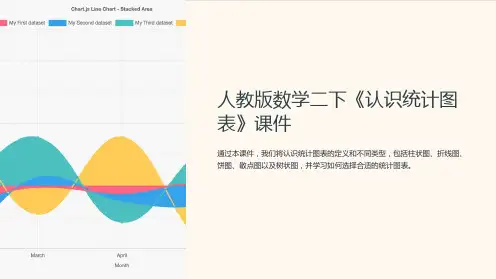
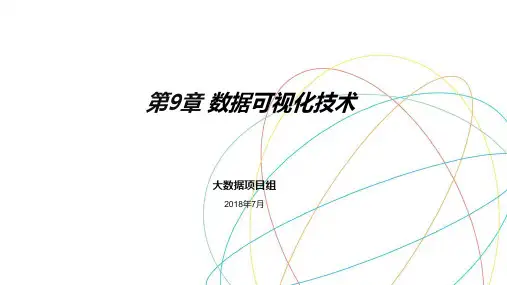
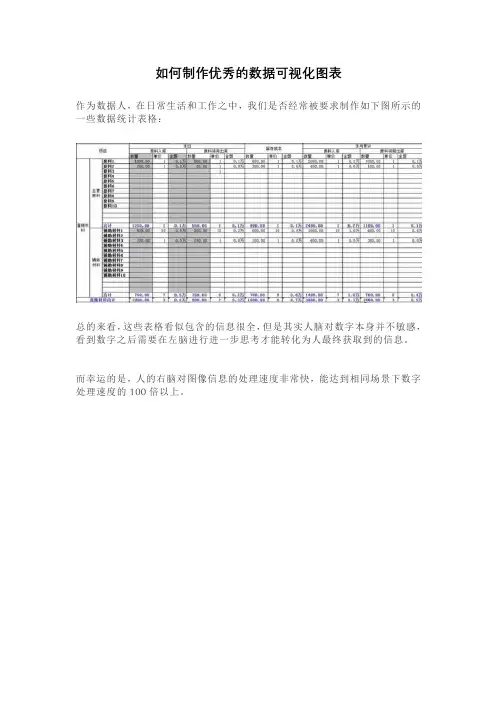
如何制作优秀的数据可视化图表作为数据人,在日常生活和工作之中,我们是否经常被要求制作如下图所示的一些数据统计表格:总的来看,这些表格看似包含的信息很全,但是其实人脑对数字本身并不敏感,看到数字之后需要在左脑进行进一步思考才能转化为人最终获取到的信息。
而幸运的是,人的右脑对图像信息的处理速度非常快,能达到相同场景下数字处理速度的100倍以上。
基于人脑对数字和图像处理的以上特征对比,我们开始尝试使用图表的方式对数据进行更好的信息传达。
尽管如此,却经常发现自己虽然有数据,却不知道用什么图表来进行数据最佳形式的价值表达,只会使用几个简单的柱状图、折线图、饼图。
在颜色和字体等细节样式方面,不知道如何进行更加美观的调配,做出来的图表被人吐槽巨丑。
做好的报告不知道如何进行组合呈现,不知道如何进行合理的布局,最终做出来的报告,甚至有时候自己都有点不忍直视。
要构建一个优秀的可视化仪表板(即真正信息丰富、可以指导行动的仪表板),仅将所有「顿悟」放到画布上是不够的。
要让仪表板达到给使用者最佳的信息传达效果,我们必须认真考虑各种规划和设计各种元素。
接下来将从图表类型、颜色搭配、仪表板布局设计原则、作品完善四个部分详细地给大家进行讲解,希望能够让大家的商业数据可视化分析报告能力得到一定提升。
1学会使用最佳的图表类型时间趋势分析时间趋势分析,是我们日常工作中应用最为广泛的方法之一。
对于这类场景,我们通常可以选择折线图、柱状图来更好地进行数据到时间趋势的分析,比如上图所示,我们用折线图来分析每个地区的年度合同金额走势。
但是如果我们同时还想知道总的销售额在每年的走势如何,仅仅通过折线图或者柱状图显然是无法表达的。
如果想知道每年总的销售额的走势,这个时候我们就可以通过范围面积图、堆积折线图或者堆积柱状图来实现。
但是这三其实者也是有区别,范围面积图和堆积折线图是以每个地区作为一个模式的(单独观察每个地区的合同金额走势也同样方便),而堆积柱状图是将每个月份作为一个模式的。
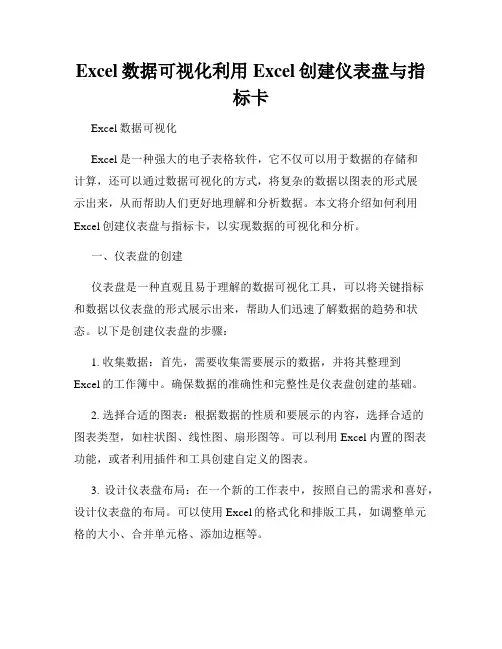
Excel数据可视化利用Excel创建仪表盘与指标卡Excel数据可视化Excel是一种强大的电子表格软件,它不仅可以用于数据的存储和计算,还可以通过数据可视化的方式,将复杂的数据以图表的形式展示出来,从而帮助人们更好地理解和分析数据。
本文将介绍如何利用Excel创建仪表盘与指标卡,以实现数据的可视化和分析。
一、仪表盘的创建仪表盘是一种直观且易于理解的数据可视化工具,可以将关键指标和数据以仪表盘的形式展示出来,帮助人们迅速了解数据的趋势和状态。
以下是创建仪表盘的步骤:1. 收集数据:首先,需要收集需要展示的数据,并将其整理到Excel的工作簿中。
确保数据的准确性和完整性是仪表盘创建的基础。
2. 选择合适的图表:根据数据的性质和要展示的内容,选择合适的图表类型,如柱状图、线性图、扇形图等。
可以利用Excel内置的图表功能,或者利用插件和工具创建自定义的图表。
3. 设计仪表盘布局:在一个新的工作表中,按照自己的需求和喜好,设计仪表盘的布局。
可以使用Excel的格式化和排版工具,如调整单元格的大小、合并单元格、添加边框等。
4. 插入图表:将选择好的图表插入到设计好的仪表盘布局中,通过拖拽和调整图表的位置和大小,使其适应仪表盘布局。
可以对图表进行自定义设置,如修改标题、添加数据标签等。
5. 添加数据展示:根据需要,将收集到的数据填入到对应的工作表中,并确保数据的准确性和完整性。
可以使用Excel的公式和函数,对数据进行计算和汇总。
6. 设置数据交互和筛选:为了增加仪表盘的交互性和灵活性,可以使用Excel的筛选功能或者添加数据透视表,使用户可以根据自己的需求,对数据进行筛选和过滤,以获得所需的信息和分析结果。
7. 添加样式和装饰:最后,可以为仪表盘添加一些样式和装饰,使其更加美观和易于理解。
可以使用Excel的格式化工具,如填充颜色、字体样式、边框样式等,也可以添加其他元素,如标题、图例等。
通过以上步骤,可以利用Excel创建一个简单而实用的仪表盘,将复杂的数据变得直观和易于理解,帮助人们进行数据分析和决策。
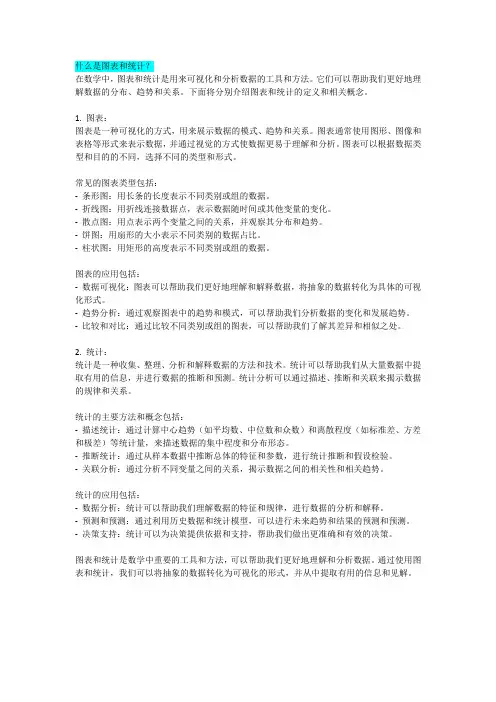
什么是图表和统计?在数学中,图表和统计是用来可视化和分析数据的工具和方法。
它们可以帮助我们更好地理解数据的分布、趋势和关系。
下面将分别介绍图表和统计的定义和相关概念。
1. 图表:图表是一种可视化的方式,用来展示数据的模式、趋势和关系。
图表通常使用图形、图像和表格等形式来表示数据,并通过视觉的方式使数据更易于理解和分析。
图表可以根据数据类型和目的的不同,选择不同的类型和形式。
常见的图表类型包括:-条形图:用长条的长度表示不同类别或组的数据。
-折线图:用折线连接数据点,表示数据随时间或其他变量的变化。
-散点图:用点表示两个变量之间的关系,并观察其分布和趋势。
-饼图:用扇形的大小表示不同类别的数据占比。
-柱状图:用矩形的高度表示不同类别或组的数据。
图表的应用包括:-数据可视化:图表可以帮助我们更好地理解和解释数据,将抽象的数据转化为具体的可视化形式。
-趋势分析:通过观察图表中的趋势和模式,可以帮助我们分析数据的变化和发展趋势。
-比较和对比:通过比较不同类别或组的图表,可以帮助我们了解其差异和相似之处。
2. 统计:统计是一种收集、整理、分析和解释数据的方法和技术。
统计可以帮助我们从大量数据中提取有用的信息,并进行数据的推断和预测。
统计分析可以通过描述、推断和关联来揭示数据的规律和关系。
统计的主要方法和概念包括:-描述统计:通过计算中心趋势(如平均数、中位数和众数)和离散程度(如标准差、方差和极差)等统计量,来描述数据的集中程度和分布形态。
-推断统计:通过从样本数据中推断总体的特征和参数,进行统计推断和假设检验。
-关联分析:通过分析不同变量之间的关系,揭示数据之间的相关性和相关趋势。
统计的应用包括:-数据分析:统计可以帮助我们理解数据的特征和规律,进行数据的分析和解释。
-预测和预测:通过利用历史数据和统计模型,可以进行未来趋势和结果的预测和预测。
-决策支持:统计可以为决策提供依据和支持,帮助我们做出更准确和有效的决策。
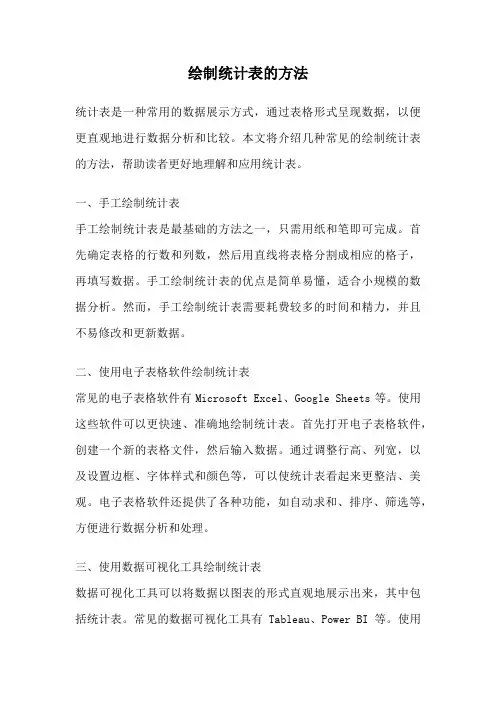
绘制统计表的方法统计表是一种常用的数据展示方式,通过表格形式呈现数据,以便更直观地进行数据分析和比较。
本文将介绍几种常见的绘制统计表的方法,帮助读者更好地理解和应用统计表。
一、手工绘制统计表手工绘制统计表是最基础的方法之一,只需用纸和笔即可完成。
首先确定表格的行数和列数,然后用直线将表格分割成相应的格子,再填写数据。
手工绘制统计表的优点是简单易懂,适合小规模的数据分析。
然而,手工绘制统计表需要耗费较多的时间和精力,并且不易修改和更新数据。
二、使用电子表格软件绘制统计表常见的电子表格软件有Microsoft Excel、Google Sheets等。
使用这些软件可以更快速、准确地绘制统计表。
首先打开电子表格软件,创建一个新的表格文件,然后输入数据。
通过调整行高、列宽,以及设置边框、字体样式和颜色等,可以使统计表看起来更整洁、美观。
电子表格软件还提供了各种功能,如自动求和、排序、筛选等,方便进行数据分析和处理。
三、使用数据可视化工具绘制统计表数据可视化工具可以将数据以图表的形式直观地展示出来,其中包括统计表。
常见的数据可视化工具有Tableau、Power BI等。
使用这些工具可以通过简单的拖拽操作,快速绘制出精美的统计表。
通过调整图表的样式、颜色、标签等,可以使统计表更具有视觉冲击力,增强数据传达的效果。
四、使用编程语言绘制统计表对于有一定编程基础的人来说,使用编程语言绘制统计表是一种更灵活、高效的方法。
常见的编程语言如Python、R等都提供了丰富的数据分析和可视化库,如matplotlib、ggplot2等。
通过调用这些库中的函数和方法,可以快速生成统计表。
编程语言的优势在于可以处理大规模的数据,自动化数据分析和可视化过程,同时还可以根据需要进行定制化的图表设计。
绘制统计表是数据分析的重要环节,不同的方法适用于不同的场景。
手工绘制适用于简单的数据分析,电子表格软件适用于中小规模的数据分析,数据可视化工具适用于需要更具视觉冲击力的数据展示,而编程语言则适用于大规模的数据分析和自动化处理。
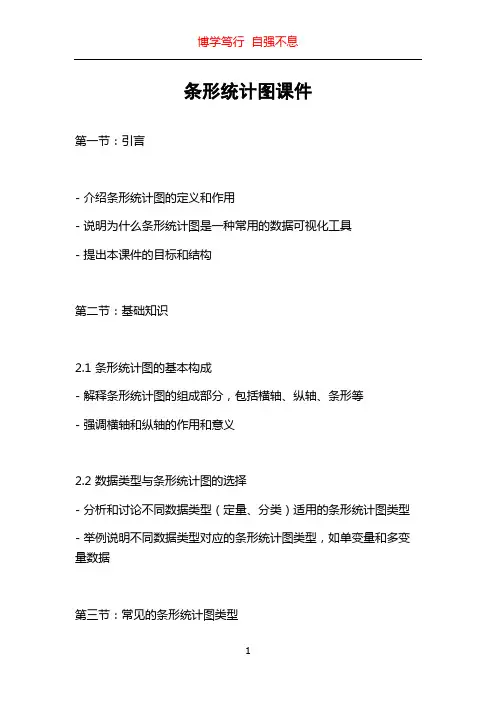
条形统计图课件第一节:引言- 介绍条形统计图的定义和作用- 说明为什么条形统计图是一种常用的数据可视化工具- 提出本课件的目标和结构第二节:基础知识2.1 条形统计图的基本构成- 解释条形统计图的组成部分,包括横轴、纵轴、条形等- 强调横轴和纵轴的作用和意义2.2 数据类型与条形统计图的选择- 分析和讨论不同数据类型(定量、分类)适用的条形统计图类型- 举例说明不同数据类型对应的条形统计图类型,如单变量和多变量数据第三节:常见的条形统计图类型3.1 简单条形统计图- 介绍最基础的条形统计图类型,即单变量数据的条形统计图- 说明如何绘制简单条形统计图和如何读取图表信息3.2 分组条形统计图- 介绍多个组别的变量数据如何绘制分组条形统计图- 解释如何比较和分析分组条形统计图中的数据3.3 堆叠条形统计图- 介绍不同类别中的不同变量组成的堆叠条形统计图- 强调如何解读堆叠条形统计图中的数据和比较不同类别之间的关系第四节:条形统计图的实践应用4.1 数据的整理与准备- 讨论如何从原始数据出发,得到适合绘制条形统计图的数据- 提供常见的数据整理和准备方法,如数据透视表、数据筛选等4.2 使用Excel绘制条形统计图- 一步一步演示如何使用Excel绘制不同类型的条形统计图- 展示Excel中绘制条形统计图的常用功能和技巧4.3 条形统计图在数据分析中的应用- 分析和讨论条形统计图在不同领域中的应用案例,如市场调研、销售分析等- 强调条形统计图如何帮助分析师和决策者更好地理解数据和做出决策第五节:总结- 概括条形统计图的主要内容和重点- 强调条形统计图的实际应用和重要性- 鼓励学习者深入学习和实践条形统计图的使用和分析结语- 感谢学习者的参与和学习- 鼓励持续学习和实践数据可视化的知识和技能- 提供相关资源和参考文献供学习者进一步学习和探索。
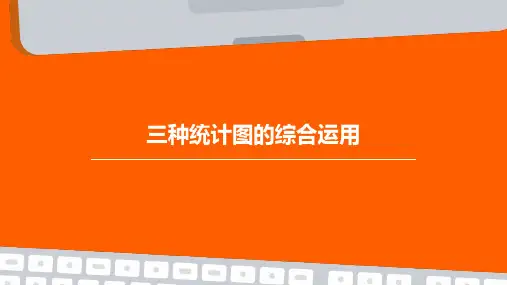
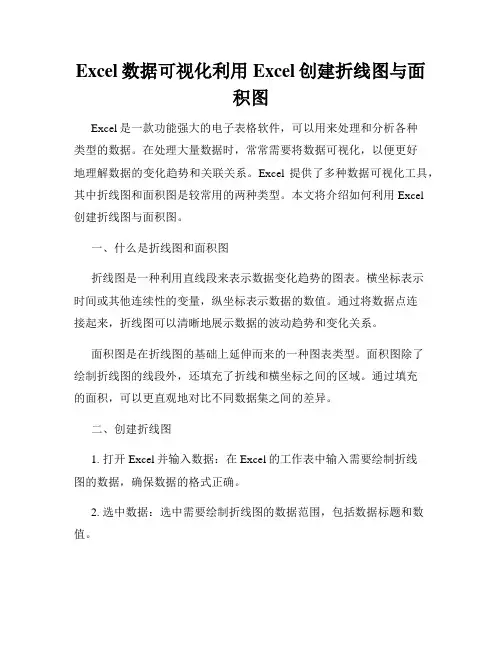
Excel数据可视化利用Excel创建折线图与面积图Excel是一款功能强大的电子表格软件,可以用来处理和分析各种类型的数据。
在处理大量数据时,常常需要将数据可视化,以便更好地理解数据的变化趋势和关联关系。
Excel提供了多种数据可视化工具,其中折线图和面积图是较常用的两种类型。
本文将介绍如何利用Excel创建折线图与面积图。
一、什么是折线图和面积图折线图是一种利用直线段来表示数据变化趋势的图表。
横坐标表示时间或其他连续性的变量,纵坐标表示数据的数值。
通过将数据点连接起来,折线图可以清晰地展示数据的波动趋势和变化关系。
面积图是在折线图的基础上延伸而来的一种图表类型。
面积图除了绘制折线图的线段外,还填充了折线和横坐标之间的区域。
通过填充的面积,可以更直观地对比不同数据集之间的差异。
二、创建折线图1. 打开Excel并输入数据:在Excel的工作表中输入需要绘制折线图的数据,确保数据的格式正确。
2. 选中数据:选中需要绘制折线图的数据范围,包括数据标题和数值。
3. 选择折线图类型:点击Excel的“插入”选项卡,在“图表”区域选择“折线图”图标。
4. 选择合适的折线图样式:Excel将会自动根据选中的数据创建折线图,可以在“设计”选项卡中选择不同的折线图样式。
5. 调整折线图的设置:可以对折线图进行进一步的设置,例如添加标题、更改坐标轴标签、调整数据点的样式等。
三、创建面积图1. 打开Excel并输入数据:同样,在Excel的工作表中输入需要绘制面积图的数据。
2. 选中数据:选中需要绘制面积图的数据范围,包括数据标题和数值。
3. 选择面积图类型:点击Excel的“插入”选项卡,在“图表”区域选择“面积图”图标。
4. 选择合适的面积图样式:Excel将会自动根据选中的数据创建面积图,可以在“设计”选项卡中选择不同的面积图样式。
5. 调整面积图的设置:可以对面积图进行进一步的设置,例如添加标题、更改坐标轴标签、调整填充色等。
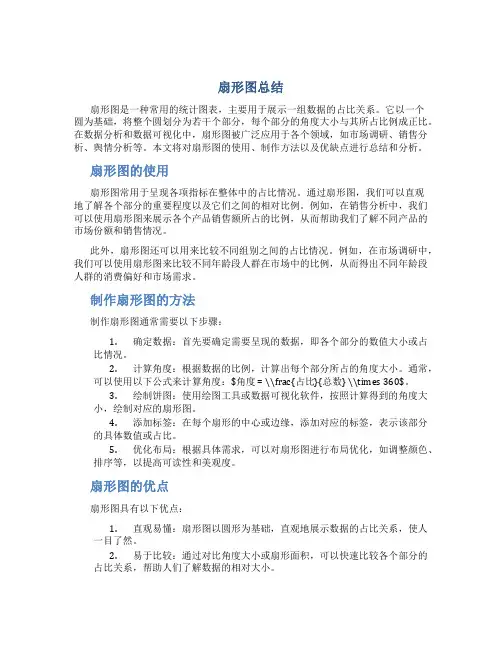
扇形图总结扇形图是一种常用的统计图表,主要用于展示一组数据的占比关系。
它以一个圆为基础,将整个圆划分为若干个部分,每个部分的角度大小与其所占比例成正比。
在数据分析和数据可视化中,扇形图被广泛应用于各个领域,如市场调研、销售分析、舆情分析等。
本文将对扇形图的使用、制作方法以及优缺点进行总结和分析。
扇形图的使用扇形图常用于呈现各项指标在整体中的占比情况。
通过扇形图,我们可以直观地了解各个部分的重要程度以及它们之间的相对比例。
例如,在销售分析中,我们可以使用扇形图来展示各个产品销售额所占的比例,从而帮助我们了解不同产品的市场份额和销售情况。
此外,扇形图还可以用来比较不同组别之间的占比情况。
例如,在市场调研中,我们可以使用扇形图来比较不同年龄段人群在市场中的比例,从而得出不同年龄段人群的消费偏好和市场需求。
制作扇形图的方法制作扇形图通常需要以下步骤:1.确定数据:首先要确定需要呈现的数据,即各个部分的数值大小或占比情况。
2.计算角度:根据数据的比例,计算出每个部分所占的角度大小。
通常,可以使用以下公式来计算角度:$角度 = \\frac{占比}{总数} \\times 360$。
3.绘制饼图:使用绘图工具或数据可视化软件,按照计算得到的角度大小,绘制对应的扇形图。
4.添加标签:在每个扇形的中心或边缘,添加对应的标签,表示该部分的具体数值或占比。
5.优化布局:根据具体需求,可以对扇形图进行布局优化,如调整颜色、排序等,以提高可读性和美观度。
扇形图的优点扇形图具有以下优点:1.直观易懂:扇形图以圆形为基础,直观地展示数据的占比关系,使人一目了然。
2.易于比较:通过对比角度大小或扇形面积,可以快速比较各个部分的占比关系,帮助人们了解数据的相对大小。
3.美观大方:扇形图的形状美观,颜色丰富多样,可以吸引人们的注意力,使数据更加引人注目。
4.可视化效果好:扇形图能够将抽象的数字转化为可视化的图形,增强人们对数据的感知和理解。
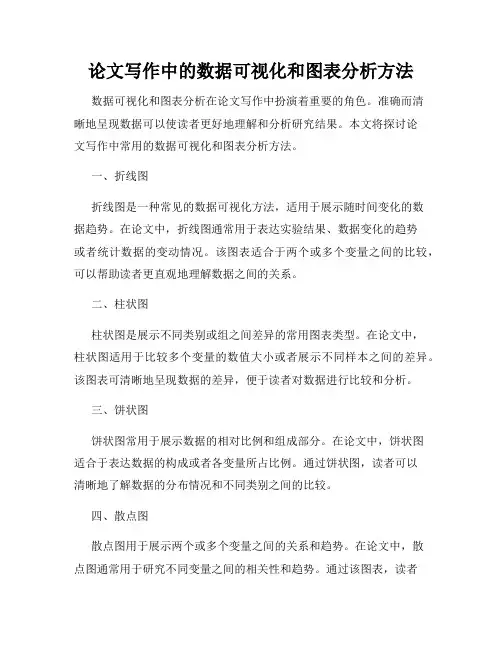
论文写作中的数据可视化和图表分析方法数据可视化和图表分析在论文写作中扮演着重要的角色。
准确而清晰地呈现数据可以使读者更好地理解和分析研究结果。
本文将探讨论文写作中常用的数据可视化和图表分析方法。
一、折线图折线图是一种常见的数据可视化方法,适用于展示随时间变化的数据趋势。
在论文中,折线图通常用于表达实验结果、数据变化的趋势或者统计数据的变动情况。
该图表适合于两个或多个变量之间的比较,可以帮助读者更直观地理解数据之间的关系。
二、柱状图柱状图是展示不同类别或组之间差异的常用图表类型。
在论文中,柱状图适用于比较多个变量的数值大小或者展示不同样本之间的差异。
该图表可清晰地呈现数据的差异,便于读者对数据进行比较和分析。
三、饼状图饼状图常用于展示数据的相对比例和组成部分。
在论文中,饼状图适合于表达数据的构成或者各变量所占比例。
通过饼状图,读者可以清晰地了解数据的分布情况和不同类别之间的比较。
四、散点图散点图用于展示两个或多个变量之间的关系和趋势。
在论文中,散点图通常用于研究不同变量之间的相关性和趋势。
通过该图表,读者可以直观地观察到数据的分布情况和变量之间的关系,更深入地分析研究结果。
五、箱线图箱线图是展示数据分布和离群值的有效方式。
在论文中,箱线图常用于描述数据的中位数、上下四分位数和异常值等统计指标。
该图表可以帮助读者更好地理解数据的分布情况,并提供统计上的参考依据。
六、雷达图雷达图适用于展示多个变量的相互关系和差异程度。
在论文中,雷达图可以用来比较不同变量在同一时间点上的数值,并展示各个变量之间的相对差异。
该图表直观地呈现了数据的多维度特征,有助于读者深入理解数据的特点。
七、地图地图是展示区域分布和空间关系的重要图表类型。
在论文中,地图通常用于描述地理位置相关的数据和变化趋势。
通过地图,读者可以直观地了解不同区域之间的差异和分布情况,为研究结果提供更多的背景信息。
数据可视化和图表分析是论文写作中必不可少的部分。
Excel如何进行数据汇总和统计分析数据汇总和统计分析是Excel中常用的功能之一,通过这些功能可以快速有效地对大量数据进行整理和分析。
本文将详细介绍Excel中如何进行数据汇总和统计分析的方法。
一、数据汇总1.使用数据透视表进行数据汇总数据透视表是Excel中非常常用的功能,通过数据透视表可以快速对大量数据进行分类汇总和分析。
以下是使用数据透视表进行数据汇总的步骤:(1)选择需要进行汇总的数据区域。
(2)点击“插入”选项卡中的“数据透视表”按钮。
(3)在弹出的对话框中,选择数据区域和放置数据透视表的位置,然后点击“确定”。
(4)在数据透视表字段列表中,将需要进行汇总的字段拖拽到行标签、列标签或值标签中,Excel会自动计算出相应的汇总结果。
2.使用函数进行数据汇总除了数据透视表之外,还可以使用Excel中的函数进行数据汇总。
常用的函数有SUM、AVERAGE、MAX、MIN等,通过这些函数可以对数据进行求和、平均值、最大值、最小值等操作。
例如,使用SUM函数对某列数据进行求和,可以在一个空白单元格中输入“=SUM(数据区域)”即可得到该列数据的总和。
3.使用筛选和排序进行数据汇总在Excel中,还可以使用筛选和排序功能对数据进行汇总。
通过筛选和排序可以快速地找到符合条件的数据,并进行相应的汇总。
例如,可以使用筛选功能找出某个条件下的数据,然后通过SUM函数进行求和。
二、统计分析1.使用图表进行数据可视化分析Excel提供了丰富的图表功能,通过图表可以直观地展示数据的分布和趋势,从而进行统计分析。
(1)选择需要进行分析的数据。
(2)点击“插入”选项卡中的“图表”按钮,选择合适的图表类型。
(3)在弹出的对话框中,选择数据区域和图表的位置,然后点击“确定”。
(4)对生成的图表进行样式和布局的调整,使得图表更加清晰和易于理解。
2.使用数据分析工具进行统计分析Excel还提供了数据分析工具,通过这些工具可以进行回归分析、t检验、方差分析等统计分析操作。
Excel数据透视表和可视化的超级技巧Excel是数据统计分析和可视化的强大工具,而其数据透视表和可视化功能更是Excel的绝对杀手锏。
本文将分享Excel数据透视表的基础及高级技巧,以及一些制作出色的可视化图表的技巧。
一、基础技巧Excel数据透视表是用于汇总、分析和报告大量数据的强大工具,可以让用户轻松地从大数据集中提取有用信息。
以下是Excel数据透视表的基础技巧:1.创建数据透视表首先需要选中数据集,然后单击插入选项卡上的“数据透视表”按钮。
在“数据透视表”对话框中,选择要用作行、列、值和筛选器的字段。
Excel会自动创建数据透视表。
2.更改数据源如果原始数据发生了变化,可以通过更改数据源来更新数据透视表。
选择“数据透视表分析”选项卡中的“更改数据源”选项,然后更新数据源地址。
3.更改透视表结构用户可以更改数据透视表的结构,例如增加或删除行、列或字段。
选择“数据透视表分析”选项卡中的“更改透视表结构”选项,在弹出的对话框中更改列、行、字段和值。
4.移动透视表如果数据透视表所放置的位置不适合您,可以通过拖动和放置来移动。
选择数据透视表,然后拖动到您想要的位置。
二、高级技巧为了更好的利用数据透视表,我们需要了解一些高级技巧。
1.合并数据如果您有多个数据源,或需要将多个数据源合并为一个数据透视表,您可以使用“数据模型”选项卡。
从“数据”选项卡中创建一个数据模型,然后选择透视表中的数据源,将其添加到数据模型中。
2.排序如果您需要按照特定的方式排序数据透视表,例如按照升序或降序排序,点击列标题或行标题。
选择“排序和筛选”选项卡,并选择排序方式。
3.使用过滤器在数据透视表中,过滤器可以帮助您更轻松地对数据进行筛选。
在透视表中选择要过滤的数据,然后选择“过滤器”选项卡。
您可以手动选择要显示或隐藏的数据,也可以使用过滤器工具自动过滤数据。
4.使用条件格式条件格式功能可以帮助您在数据透视表中更好地可视化数据。
Excel数据可视化利用Excel创建箱线图与误差线图数据可视化是现代分析和决策中不可或缺的工具之一。
通过将数据以图表形式呈现,我们可以更加直观地理解数据特征和趋势的变化。
Excel作为最常用的办公软件之一,提供了丰富的数据可视化功能,其中包括箱线图和误差线图。
一、箱线图箱线图(Box Plot)也称为盒须图或箱须图,是一种用于展示一组数据分布情况的图表。
它由五个统计量组成,分别是最小值、第一四分位数(Q1)、中位数、第三四分位数(Q3)和最大值。
通过箱线图,我们可以直观地了解数据的中心趋势、离散程度和异常值情况。
在Excel中创建箱线图非常简单。
首先,我们需要准备一组数据,在Excel的工作表中输入数据。
然后,在工具栏中选择“插入”选项,找到“统计图表”区域,点击“箱线图”图标。
接下来,选择合适的数据范围,并点击“确定”按钮即可生成箱线图。
箱线图可以帮助我们分析数据的分布情况和异常值情况。
通过观察箱线图中的箱体长度、盒须长度和离群值,我们可以判断数据的集中程度、离散程度和异常值情况。
例如,如果箱体较长且盒须较短,说明数据的离散程度较小;而如果箱体较短且盒须较长,说明数据的离散程度较大。
同时,如果箱线图中存在离群值,则可能表示数据中存在异常情况。
二、误差线图误差线图(Error Bar Chart)是一种用于表示数据变异范围的图表。
它通常用于比较不同组别或条件下的数据差异,并可显示各组数据之间的置信区间或标准误差。
在Excel中创建误差线图也非常简单。
首先,我们需要准备一组数据,在Excel的工作表中输入数据。
然后,在工具栏中选择“插入”选项,找到“统计图表”区域,点击“误差线图”图标。
接下来,选择合适的数据范围,并点击“确定”按钮即可生成误差线图。
误差线图可以帮助我们比较不同组别或条件下的数据差异,并判断差异是否显著。
通过观察误差线图中的误差线长度和重叠情况,我们可以初步判断数据之间的差异大小。
使用Excel进行数据建模和统计分析教程Excel是一款功能强大的电子表格软件,广泛应用于数据建模和统计分析领域。
本教程将带您逐步学习如何使用Excel进行数据建模和统计分析。
第一章:Excel基础操作在这一章节中,您将学习Excel的基本操作,包括创建、打开和保存工作簿,插入和删除工作表,以及编辑和格式化单元格。
您还将学习如何使用Excel的内置函数和公式,以及如何创建简单的图表。
第二章:数据导入与整理数据导入是数据建模和统计分析的基础。
在这一章节中,您将学习如何将外部数据导入Excel,并进行基本的数据整理操作,例如数据排序、筛选和删除重复值。
您还将学习如何使用Excel的数据透视表功能,对复杂数据进行筛选和汇总。
第三章:基本统计分析在这一章节中,您将学习如何使用Excel进行基本的统计分析。
您将学习如何计算平均值、中位数和众数,以及如何计算标准差和方差。
您还将学习如何使用Excel的条件格式功能,对数据进行可视化的统计分析。
第四章:回归分析回归分析是一种常用的统计分析方法,用于研究变量之间的关系。
在这一章节中,您将学习如何使用Excel进行简单线性回归分析和多元线性回归分析。
您将学习如何计算回归方程的系数,并进行回归方程的显著性检验和预测分析。
第五章:假设检验假设检验是统计分析中的重要方法,用于判断样本数据是否可以代表总体。
在这一章节中,您将学习如何使用Excel进行常见的假设检验,例如单样本t检验、双样本t检验和方差分析。
您将学习如何计算检验统计量和p值,并进行假设的推断。
第六章:数据可视化数据可视化对于数据建模和统计分析是至关重要的。
在这一章节中,您将学习如何使用Excel创建各种数据图表,包括柱状图、折线图、散点图和饼图。
您还将学习如何添加图表标题、坐标轴标签和数据标签,以及如何进行图表样式和布局的调整。
第七章:高级数据建模在这一章节中,您将学习如何使用Excel进行高级数据建模和统计分析。
统计图表的绘制与数据分析统计图表是一种常用的数据可视化工具,能够直观地展示数据的分布、趋势和关系。
在数据分析中,统计图表起着至关重要的作用,它们不仅能够帮助我们更好地理解数据,还能够帮助我们发现数据中的规律和异常。
本文将介绍统计图表的绘制方法和数据分析技巧。
一、折线图折线图是一种常用的统计图表,用于展示数据随时间、变量或条件的变化趋势。
绘制折线图时,我们需要首先确定横轴和纵轴的标尺,然后根据数据绘制折线。
通过观察折线的走势,我们可以得出数据的变化规律。
折线图常用于分析销售趋势、股票走势等。
二、柱状图柱状图是一种常用的统计图表,用于比较不同类别或组之间的数据大小。
绘制柱状图时,我们需要确定横轴和纵轴的标尺,然后根据数据绘制柱状图。
柱状图的高度代表数据的大小,不同类别或组的柱状图可以并列或堆叠在一起,以便于比较数据的差异。
柱状图常用于分析销售额、人口比例等。
三、饼图饼图是一种常用的统计图表,用于展示不同类别或组的数据占比关系。
绘制饼图时,我们需要根据数据计算出各个类别或组的百分比,然后根据百分比绘制饼图。
饼图的扇形角度代表数据的占比,不同类别或组的扇形可以按照顺时针或逆时针的方向排列。
饼图常用于分析市场份额、人口分布等。
四、散点图散点图是一种常用的统计图表,用于展示两个变量之间的关系。
绘制散点图时,我们需要确定横轴和纵轴的标尺,然后根据数据绘制散点。
通过观察散点的分布,我们可以得出两个变量之间的关系,如正相关、负相关或无关。
散点图常用于分析身高与体重的关系、温度与销售额的关系等。
五、雷达图雷达图是一种常用的统计图表,用于展示多个变量之间的相对大小。
绘制雷达图时,我们需要确定各个变量的标尺,并将其表示成一个多边形,然后根据数据绘制雷达图。
雷达图的边长代表数据的大小,不同变量的雷达图可以并列或叠加在一起,以便于比较数据的差异。
雷达图常用于分析产品特性、个人能力等。
六、数据分析技巧除了绘制统计图表,数据分析还需要运用一些技巧来发现数据中的规律和异常。